Um tempo atrás, nós mostramos para você como você pode verificar a integridade de um SSD no Windows 10. Isso é necessário porque uma eventual morte é algo que todos aceitamos quando decidimos obter um SSD para sua velocidade. Quando dizemos que os SSDs são mais rápidos, é porque eles têm melhores velocidades de leitura/gravação em comparação com um HDD. Quando você grava dados em um SSD ou quando lê dados (acessa um arquivo), seu sistema operacional pode encontrá-los e mostrá-los muito mais rápido em comparação com um HDD. Se você precisar encontrar a velocidade de leitura / gravação de um SSD, poderá fazê-lo com o Gerenciador de tarefas ou com aplicativos de terceiros.
velocidade de leitura/gravação do SSD
no Windows 10, o Gerenciador de tarefas pode fornecer um instantâneo da velocidade de leitura/gravação atual do seu disco. Ele funciona independentemente se você estiver usando um SSD ou um HDD.
para usar o Gerenciador de tarefas para encontrar a velocidade de leitura/gravação de um SSD, você precisa primeiro encontrar um arquivo grande, de preferência 1 GB. Você terá que copiar o arquivo de um local para o outro em seu SSD. Vá em frente e comece a cópia.
enquanto o arquivo ainda está copiando, abra o Gerenciador de tarefas e vá para a guia Desempenho. Selecione o disco na coluna à esquerda e procure nos gráficos de desempenho as velocidades de leitura e gravação.
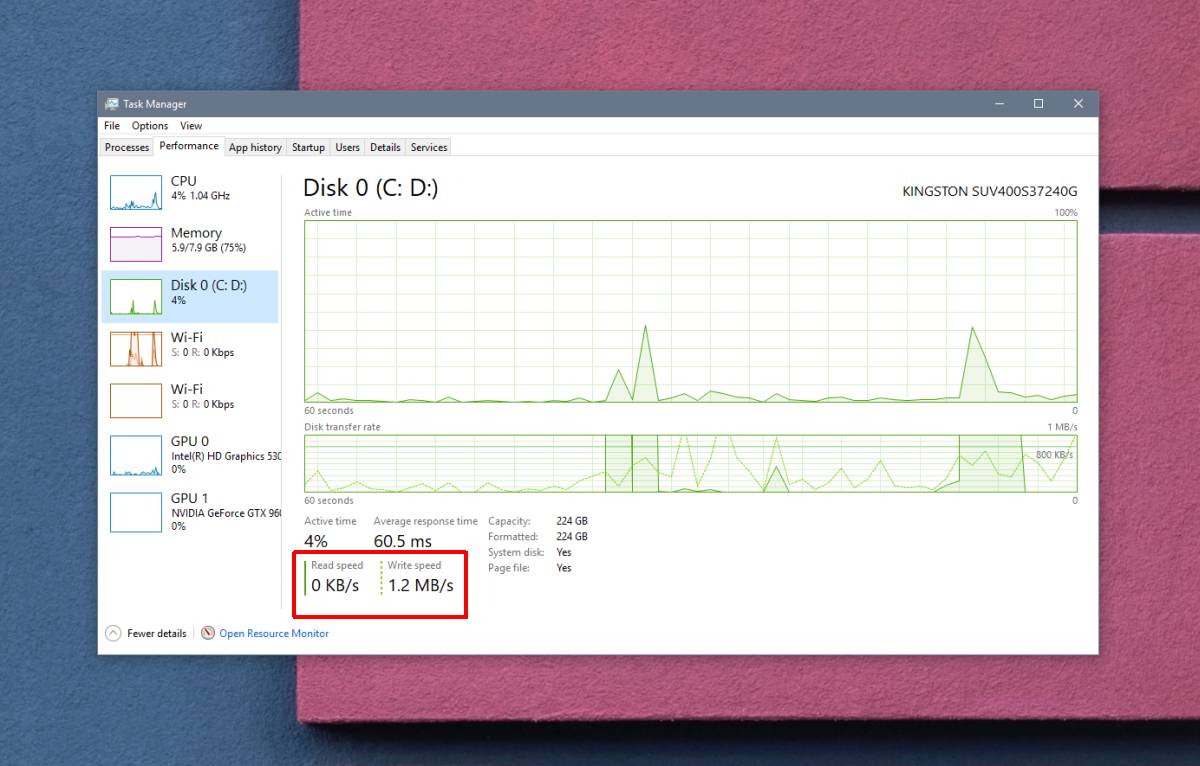
a velocidade que o Gerenciador de Tarefas relata é uma estimativa aproximada. É um instantâneo, o que significa que está lhe dando a velocidade por um determinado tempo e as velocidades podem variar dependendo do que você está fazendo em seu sistema, ou seja, quais aplicativos você abriu.
para um teste mais preciso, use um aplicativo chamado SSD Benchmark. É um aplicativo gratuito que pode lhe dar uma leitura mais precisa da velocidade do seu SSD. Baixe e execute-o. O teste padrão de 1 GB fará o truque. Vai demorar um pouco para ser concluído. Clique no botão Iniciar na parte inferior e permita que o aplicativo termine todos os quatro testes que ele executa.
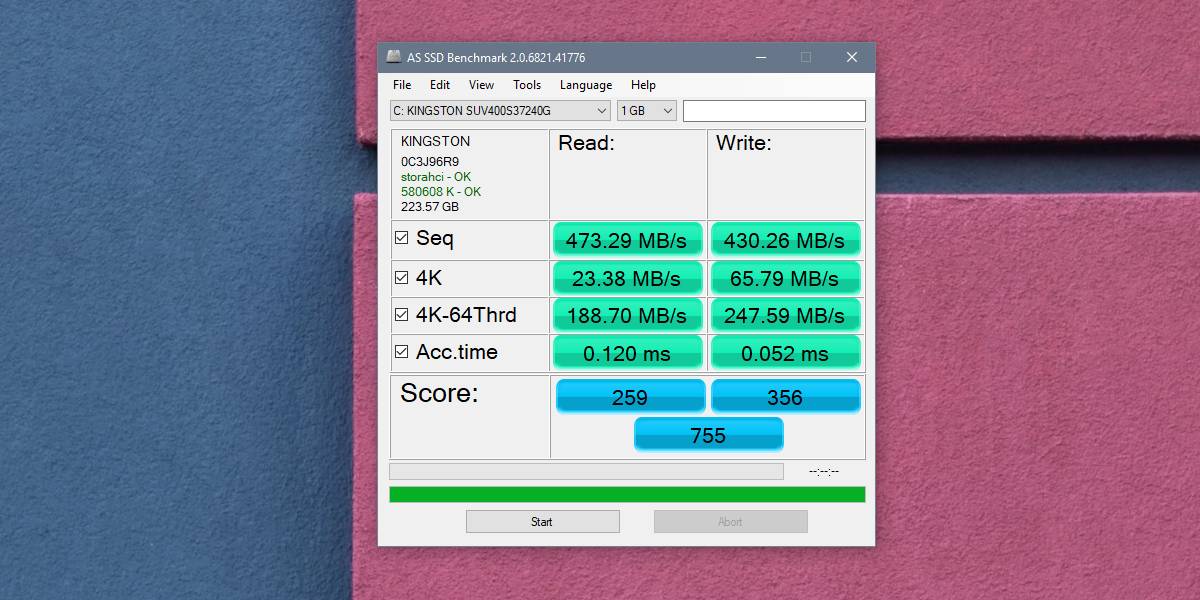
o teste Seq é o que você deseja observar para as velocidades de leitura/gravação do seu SSD. Os outros testes são testes aleatórios de bloco 4K, teste de velocidade quando a atividade do disco é distribuída em 64 threads e para tempo de acesso. Usando esses quatro testes, o aplicativo fornece uma pontuação para a rapidez com que seu SSD é. Como o aplicativo não fornece benchmarks e, como a pontuação pode diferir com base na marca e na Idade do SSD, você deseja levá-lo com um grão de sal.
não estamos dizendo que a pontuação não tem sentido, mas não determina tudo sobre o seu SSD. Use esta ferramenta com outras ferramentas que podem reduzir a saúde do seu SSD.